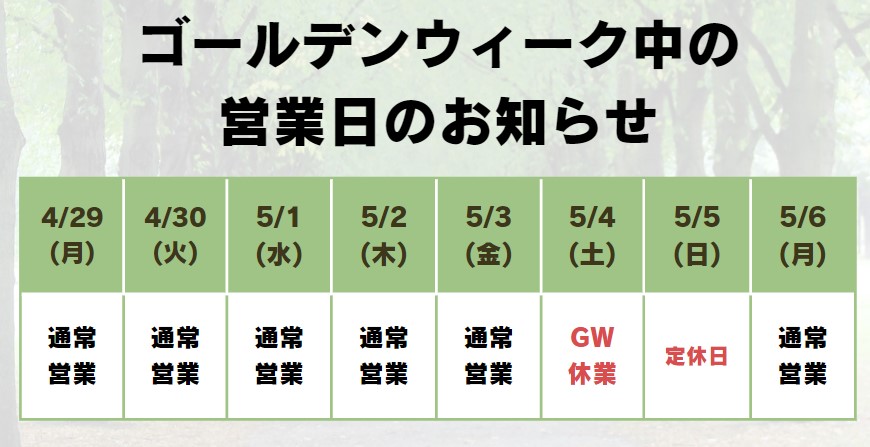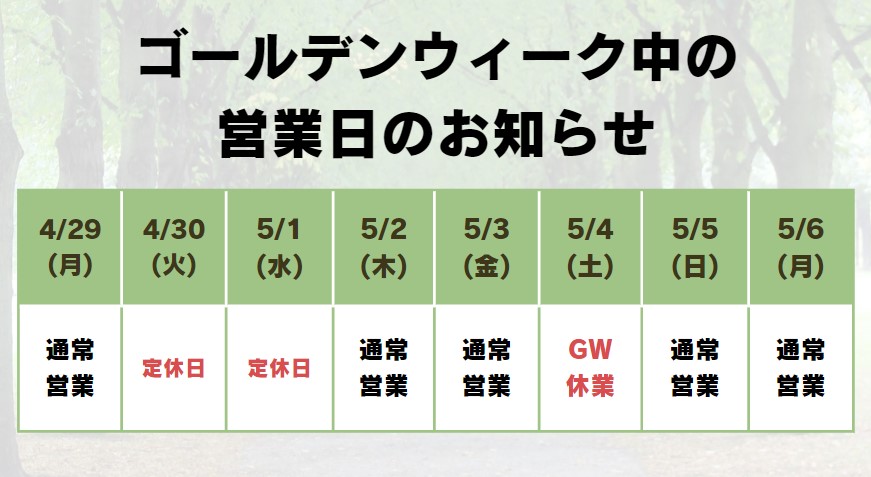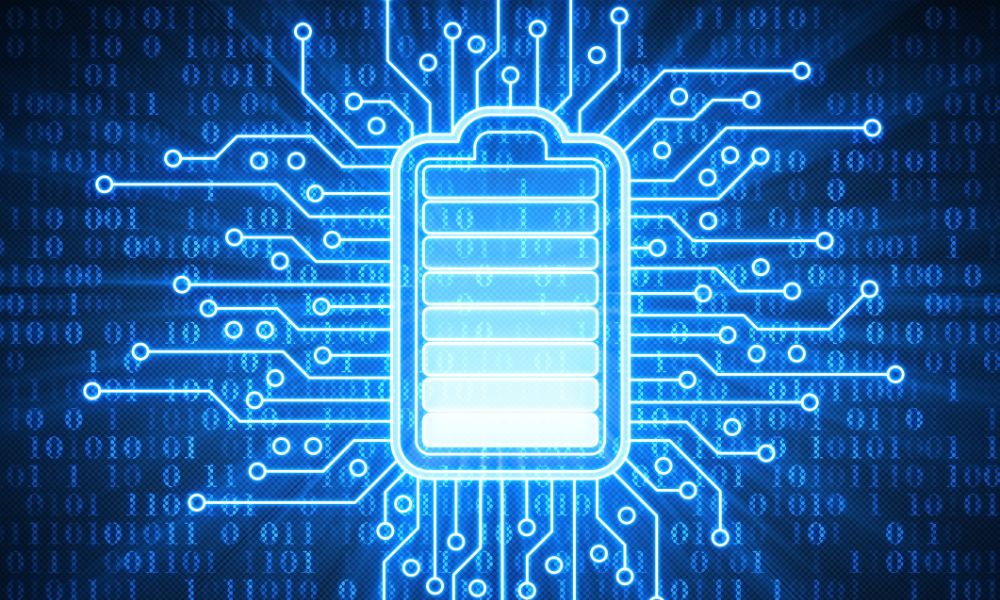いつも有限会社ワールドアイのブログをお読みいただきありがとうございます!
今回のブログでは、パソコンでスクリーンショットを撮る方法についてご紹介させていただきます!
スクリーンショットは、パソコン画面の画像をキャプチャして保存する機能です。共有したい情報や、エラー内容などを記録するのに役立ちます。Windowsパソコンでは、主に以下の2つの方法でスクリーンショットを撮ることができます。
それではパソコンでスクリーンショットを撮る方法について解説していきます!

1.キーボードショートカットを使う
画面全体をキャプチャ: Print Screenキーを押します。キャプチャした画像は、クリップボードに保存されます。ペイントなどの画像編集ソフトに貼り付けて、保存することができます。
アクティブウィンドウのみをキャプチャ: AltキーとPrint Screenキーを同時に押します。キャプチャした画像は、クリップボードに保存されます。
画面の一部をキャプチャ: Shiftキー、Windowsキー、Sキーを同時に押します。画面に四角い枠が表示されますので、マウスでキャプチャしたい範囲を選択します。選択した範囲の画像は、クリップボードに保存されます。
2.スニッピングツールを使う
スニッピングツールは、Windowsに標準搭載されているスクリーンショットツールです。画面全体、アクティブウィンドウ、自由な範囲など、さまざまな方法でスクリーンショットを撮ることができます。また、キャプチャした画像に矢印やテキストなどを書き込むこともできます。
【スニッピングツールの起動方法】
スタートメニューを開き、「スニッピングツール」と検索して起動します。
WindowsキーとShiftキーとSキーを同時に押します。

パソコンでスクリーンショットを撮る方法は、上記以外にもたくさんあります。自分に合った方法を見つけて、ぜひ活用してみてください。
有限会社ワールドアイはパソコンを使用する全ての方の快適なパソコンライフをサポートいたします!どんなパソコンのお困りごともぜひお気軽にお問い合わせください!
最後までお読みいただきありがとうございました♪
有限会社ワールドアイのご紹介
有限会社ワールドアイは埼玉県東松山市と川越市でパソコン修理と中古パソコン販売の専門店「ワールドアイPC」を運営しております。1997年の創業から一貫してご提供しているパソコン修理およびITサポートで培った豊富な知識と経験を持つベテラン技術者が対応いたします。
パソコンの故障やトラブル・インターネットトラブル・プリンタートラブルなど、パソコンに関わるトラブルを「来店」「出張」「宅配」の3つの方法でサポートいたします。
また、ワールドアイPC店舗内では、ベテラン技術者が1台1台丁寧に整備したリユースPC(中古パソコン)を展示販売しております。全てのPCがSSDストレージ搭載の快適にご利用いただける高品質なパソコンとなります。なお、弊社のリユースPC(中古パソコン)は安心の保証付き&店頭サポート付きとなっております。販売後もパソコンに関わるお悩みごとをお気軽にご相談いただけます。
パソコンのことなら、修理から販売、アフターサービスまで一貫して自社対応可能な弊社へお気軽にお問い合わせください。
お客様のご利用をスタッフ一同、心よりお待ちしております。

【ワールドアイPC 東松山本店】
〒355-0036 埼玉県東松山市下野本811-1
営業時間:10:00〜18:00
定休日 :日曜日
電話番号:0493-27-0319
ホームページはこちら(東松山本店)>>>

【ワールドアイPC 川越店】
〒350-1147 埼玉県川越市諏訪町16-15
営業時間:10:00〜19:00(最終18:30)
定休日 :火・水曜日
電話番号: 049-265-3128
ホームページはこちら(川越店)>>>